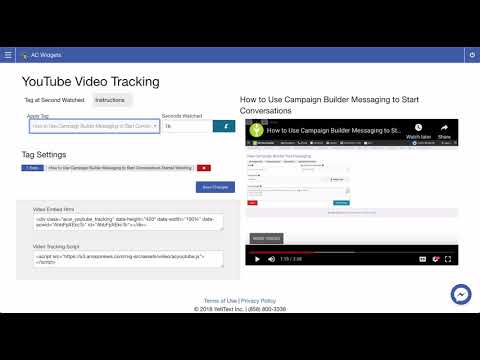
Contenuto
Pubblicare video su YouTube è un modo utile per condividere i tuoi video personali, i tuoi video preferiti o creare un'animazione con un pubblico globale. Se hai pubblicato un video, vorrai sapere se è popolare e scoprire chi lo ha guardato. Puoi monitorare i visitatori con uno strumento gratuito fornito da YouTube, il "Visualizzatore statistiche". Fornisce informazioni preziose per aiutarti a tracciare le tue visite, incluso il numero di visualizzazioni del tuo video, la data e l'ora della vista e la posizione geografica del visualizzatore.
indicazioni

-
Apri il tuo browser web e accedi al tuo account YouTube.
-
Fai clic sulla freccia giù accanto al tuo nome utente nel menu in alto.
-
Fai clic sul link "Gestisci video".
-
Trova il video per il quale desideri visualizzare le statistiche nell'elenco dei video in "Invio".
-
Fai clic sul pulsante "Visualizza statistiche" accanto al video. Vedrai la schermata delle statistiche iniziali, che mostra il numero totale e giornaliero delle tue visualizzazioni.
-
Fai clic sui collegamenti dei menu situati sul lato sinistro per visualizzare ulteriori statistiche. Scegli "Dati demografici" se desideri visualizzare la posizione geografica dei tuoi visitatori e seleziona "Scoperta" se desideri sapere in che modo i visitatori hanno trovato il video. Puoi anche selezionare "Iscritti" per vedere quale dei tuoi iscritti ha guardato, o "Community" per vedere quale dei tuoi amici ha visualizzato il video.
suggerimenti
- Puoi anche scaricare il rapporto sulle statistiche di YouTube in formato CSV (Comma Separated Value) e quindi importarlo in un foglio di lavoro. Fai clic su "csv" o "csv per Excel" nel piè di pagina di ogni pagina Visualizza statistiche.
- In ciascuna pagina di Analisi statistica è possibile modificare il periodo di visualizzazione del report facendo clic sul collegamento del periodo blu sotto il grafico delle statistiche.